
Kazalo:
- Avtor John Day [email protected].
- Public 2024-01-30 12:02.
- Nazadnje spremenjeno 2025-01-23 15:07.

Če se tako kot jaz znajdete v položaju, ko morate znova sestaviti biografijo CP/M (2.2) za svoj MBC2 - potem to storite tako.
V mojem primeru sem želel odstraniti sporočilo »WARM BOOT« vsakič, ko je obstajal program ali ko ste naredili ctrl-c. Dodal bom tudi nekaj dodatnih klicev, ki bodo ob določenih dogodkih utripali LED uporabnika, na primer pri dostopu do naprave PRN. Za odpravljanje napak v aplikaciji pod CP/M itd.
Zaloge
Stroj Windows, na katerem se izvaja prevajalnik. Uporabil sem navidezni stroj Windows xp, ki deluje na KVM, ker je zelo majhen in nikoli ne bo šel v internet. Ampak deluje v sistemu Windows 10 popolnoma v redu.
Prevajalnik TASM 3.2 z80, poiščite to v Googlu, končajte na
Kopija zip datoteke SD z domače strani z80-mbc2, v času pisanja je bila
1. korak: Priprava naprave - Dodajanje potrebne programske opreme
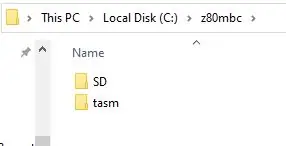
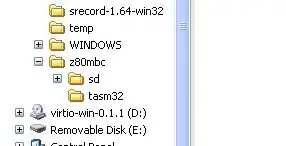
Ko zaženete računalnik Windows, kopirajte ali naložite datoteke, omenjene v zgornjem razdelku »potrebovali boste«.
Ustvarite delovni imenik na svojem računalniku, predlagam (da se izognete številnim tipkanjem in tipkanjem), da ustvarite imenik na pogonu C, na primer c: / z80mbc. Močno priporočam, da se izogibate presledkom v imenih in dolgih imenikovih poteh. Naj bo preprosto.
V tem imeniku ustvarite mapo, v katero bodo vstopile datoteke TASM, c: / z80mbc / tasm
Ustvarite mapo za vnos slike kartice SD, c: / z80mbc / SD
Z desno miškino tipko kliknite vsako datoteko in izvlecite vsebino v imenike, ki ste jih ustvarili zgoraj. Izvlecite tasm.zip v c: / z80mbc / tasm in zip datoteko SD kartice v c: / z80mbc / SD
2. korak: Nastavitev okolja
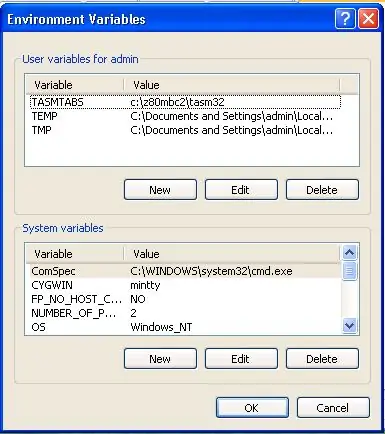
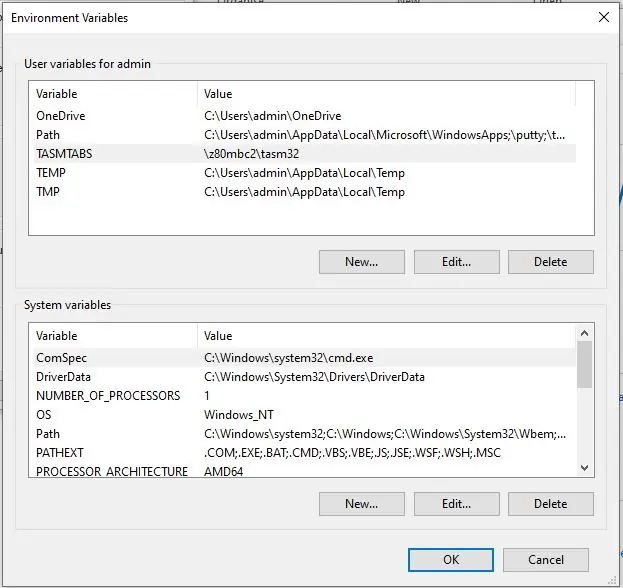
Odvisno od vaše različice sistema Windows naredite nekaj od tega
Windows 10
Odprite meni lastnosti z desnim klikom na element »Ta računalnik« v oknu raziskovalca.
Kliknite »Napredne sistemske nastavitve«, odpre se okno »Lastnosti sistema« (Do sistemskih lastnosti lahko pridete tudi na druge načine, vendar oken ne uporabljam preveč, zato je to moj način!)
Kliknite na "Spremenljivke okolja"
Windows XP
Kliknite gumb za zagon, z desno tipko miške kliknite »moj računalnik«, nato lahko kliknete lastnosti, da dobite »lastnosti sistema« (Do sistemskih lastnosti lahko pridete tudi na druge načine, vendar oken ne uporabljam preveč, zato je to moj način!)
Kliknite zavihek Napredno
Kliknite na "Spremenljivke okolja"
Ko imate na zaslonu okno Spremenljivke okolja, morate narediti dve stvari;
Dodajte novo spremenljivko
V zgornjem delu oken pod "uporabniške spremenljivke za …"
Kliknite Novo
za vrsto imena v TASMTABS
za vrsto vrednosti v c: / z80mbc / tasm
Spremenite spremenljivko PATH
V spodnjem delu okna pod "Sistemske spremenljivke"
izberite (označite) Pot in kliknite Uredi
Na koncu obstoječe vsebine dodajte; c: / z80mbc / tasm
(Ne pozabite na podpičje na začetku!)
Zdaj morate znova zagnati računalnik, da bodo ti dodatki začeli veljati.
3. korak: Preizkusite TASM
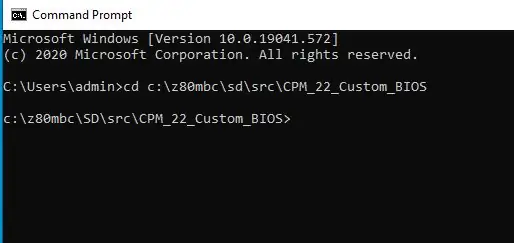
Ko znova zaženete računalnik Windows.
Odprite okno CMD;
Windows10
Kliknite ikono Windows, vnesite cmd. Ko se prikaže kot aplikacija na vrhu iskalnega polja, jo dvokliknite ali kliknite odprto.
Windows XP
Kliknite ikono Windows START, kliknite Run (Zaženi). V polje, ki se prikaže, vnesite cmd in kliknite v redu.
Spremenite imenik v imenik izvorne kode
Vrsta: cd / z80mbc / sd / src / CPM_22_Custom_BIOS
Če naredite imenik te mape, bi morali dobiti:
C: / z80mbc / sd / src / CPM_22_Custom_BIOS> dir
Prostornina v pogonu C nima oznake. Serijska številka zvezka je D426-9C7C Imenik C: / z80mbc / sd / src / CPM_22_Custom_BIOS 19.10.2020 11:38. 2020-10-19 11:38.. 2020-10-17 13:30 5, 597 a.bin 2020-10-17 13:30 44, 492 BIOS CPM22 - S030818 -R040219.asm 2020-10-17 13: 30 47, 076 BIOS CPM22 - S030818 -R140319.asm 2020-10-17 13:30 44, 649 BIOS CPM22 - S030818.asm 2020-10-17 13:30 115, 962 cpm22_Z80MBC2.asm 5 Datoteke 257, 776 bajtov 2 Dir (i) 5, 575, 921, 664 bajtov brezplačno
Zdaj ste pripravljeni preizkusiti, ali lahko sestavite datoteko cpm22.bin, očitno še niste spremenili nobene kode. Ampak to je odvisno od vas.
Namig: Datoteka cpm22_Z80MBC2.asm bi morala začeti iskati, vključuje eno ali več drugih datotek, običajno BIOS CPM22 - S030818 -R140319.asm. Uporabite kateri koli urejevalnik besedil, tudi write.exe ali notepad.exe sta v redu
Če želite sestaviti BIOS, vnesite naslednje:
tasm -b -g3 -80 cpm22_Z80MBC2.asm cpm22.bin
Če je vse v redu, bi moralo reči:
Sestavljalec TASM Z80. Različica 3.2 september, 2001. Avtorska pravica (C) 2001 Squak Valley Software tasm: izpolnite 1. tasm: dokončaj 2. tasm: Število napak = 0
Če ne uspe, se vrnite nazaj in preverite pot do okolja in nastavitve TASMTAB.
Če se odločite spremeniti tudi BIOS, ne pozabite preveriti datoteke cpm22_z80MBC2.asm. Pri vrhu je nekaj vrstic, povezanih z namenom binarne datoteke, ki jo naredite, privzeto izgledajo tako:
;-----------------------------------------------------------------------
; Z80-MBC2; ---------------------------------------------- ------------------------- iLoadMode.equ 0; Nastavite na 1 za način iLoad (za testiranje),; nastavljeno na 0 za ustvarjanje slike skladbe 0,; nastavljeno na 2 za generiranje binarnih datotek cpm22.bin; --------------------------------------- --------------------------------; Za uporabo s cpm22.bin boste morali iLoadMode spremeniti v 2, v nasprotnem primeru se sploh ne bo zagnal.
4. korak: Zamenjava datoteke Cpm22.bin
Na tej točki imate delujočo nastavitev Tasma in izvorne datoteke za svoj CP/M 2.2 Bios.
Zdaj lahko urejate izvorne datoteke, da ustrezajo vašim zahtevam
Zadnji korak je, da z80-mbc2 zažene novo različico programske opreme. Če preberete komentarje v izvorni kodi, boste vedeli, da obstaja več možnosti za preizkus te kode, na primer lahko ustvarite šestnajstiško datoteko in uporabite možnost iload v meniju mbc2, da jo naložite in zaženete. Vendar je ta metoda verjetno najbolj primerna za preizkušanje novega razvoja vašega mbc2. Morda na primer različica Mp/m.
Če želite preizkusiti našo novo datoteko cpm22.bin, sem preprost. Preprosto ga kopirajte namesto obstoječega na kartico SD in poskusite zagnati z njega! Preden zamenjate original - NAPRAVITE KOPIJO. Prihrani čas, da imate original pri roki.
To je vse, srečen nov BIOS!
Priporočena:
Z80-MBC2 Programiranje Atmega32a: 6 korakov

Z80-MBC2 Programiranje Atmega32a: Preden začnete uporabljati z80-MBC2, morate po izdelavi programirati Atmeg32. Ta navodila vam pokažejo, kako poceni arduino mini uporabiti kot programer za nalaganje kode
Z80-mbc2 Z80 kodna bliskavica uporabnika LED: 3 koraki

Z80-mbc2 Z80 Code Flash User LED: To je primer uporabniškega LED programa, napisanega v asemblerju Z80 za računalnik z80-mbc2. To sem naredil zame za test in revizijo, to je moj prvi program Z80 za več kot 35 let. Uživajte
Uporaba terminala ESP32/VGA32 za Z80-MBC2: 7 korakov

Uporaba terminala ESP32/VGA32 za Z80-MBC2: Kako zgraditi in namestiti programsko opremo terminala ANSI na ploščo ESP32/VGA32. Nato jo priključite na ploščo Z80-MBC2
Sestavite svoj šopek LED vrtnic: 4 koraki (s slikami)

Sestavite svoj lasten šopek LED vrtnic: Navodila za sestavljanje lastnega šopek LED vrtnic, vključno s tem, kje najdete vse potrebne dele. Najboljši del tega je, da lahko rože zlahka odstranite iz LED za shranjevanje, ko končate, ali pa jih enostavno zamenjate
Sestavite bež škatlo/linijsko slušalko: 4 koraki

Zgradite bež škatlo/linijsko slušalko za moške: Za ta priročnik boste potrebovali: sposobnost rezanja/odstranjevanja žice Telefonska slušalka (brezžična) z gumbi 2 igli (uporablja se za ročno šivanje) Neobvezni priključek/vtič RJ-11 s priključeno žico vrsta žice t
